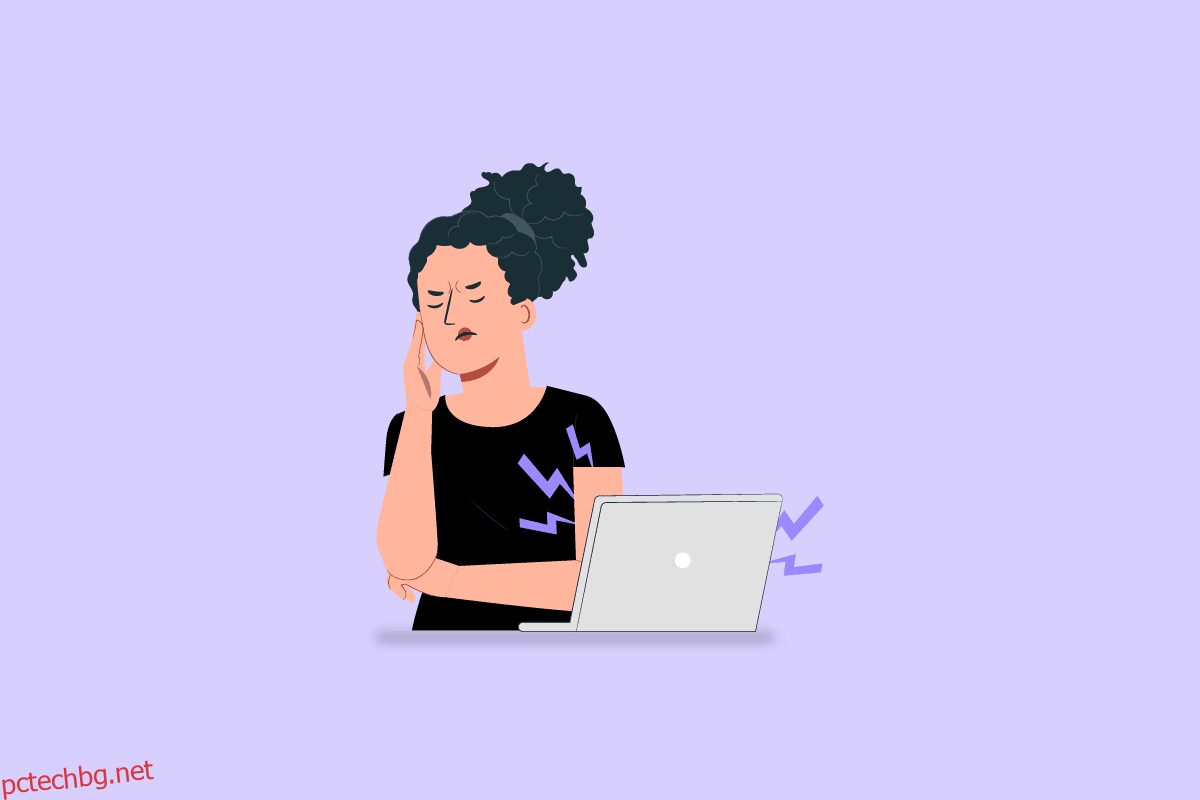Компютрите имат толкова много функции в тази модерна ера, една от които включва оптимизирано стрийминг изживяване. За тази цел аудиото на вашия компютър трябва да е в най-добро състояние, но компютърът, който издава смешни звуци, може да е обезсърчаващ проблем. Проблемът може да се дължи на някои неправилни конфигурации или някои променени настройки. Ако имате въпроса защо компютърът ми издава шум в ума ви, можете да намерите решения за проблема в тази статия. Прочетете дадените методи до края, за да разберете най-доброто решение за отстраняване на проблема, който компютърът ми издава странен шум.
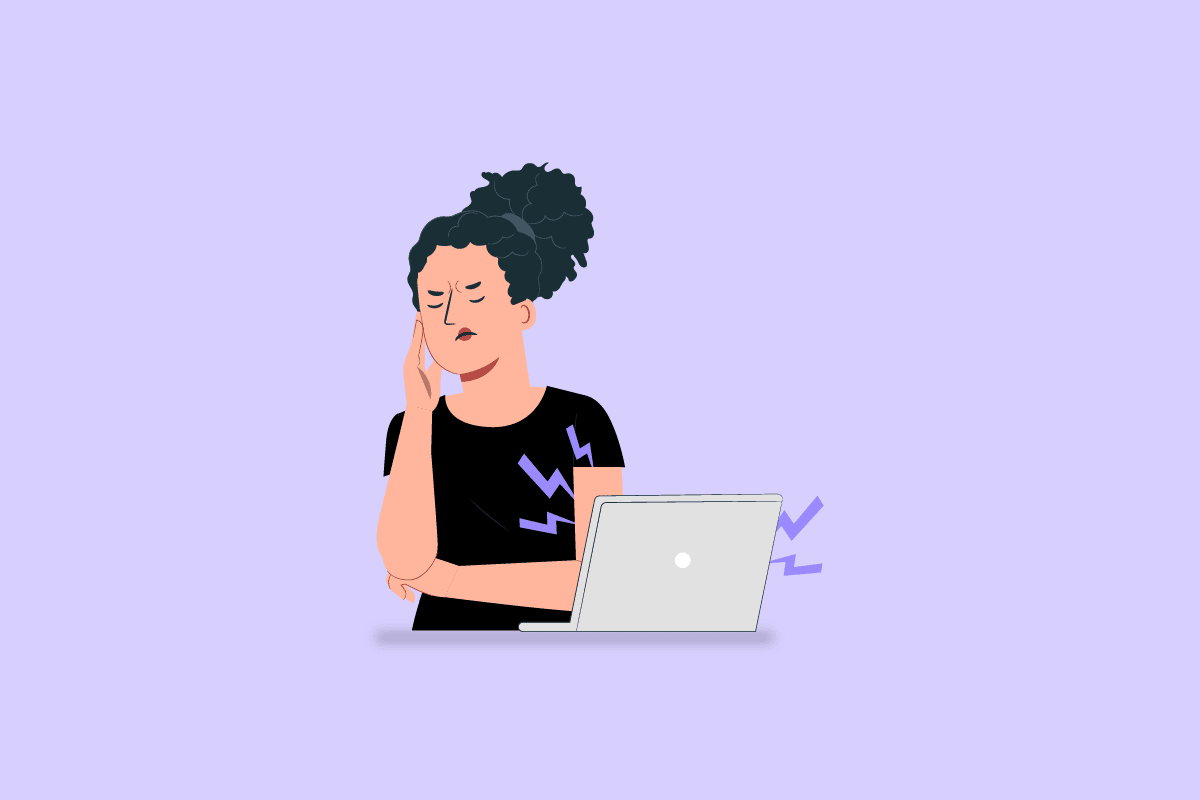
Съдържание
Защо компютърът ми издава смешни звуци?
Възможните причини, поради които компютърът може да издава известен шум, са изброени в раздела по-долу.
-
Проблеми с хардуера – Външните хардуерни компоненти може да са поставени неправилно или да са повредени поради износване. Повърхността на диска може или да е повредена, или прахът да се натрупа в охлаждащия вентилатор. Освен това вентилаторът на високоговорителя може да е екраниран дефектно или разхлабените компоненти на компютъра може да вибрират срещу рамката.
-
Дефектни хардуерни компоненти – Вътрешните хардуерни компоненти като главата на устройството на компютъра може да са дефектни. Бобината, която вибрира с висока честота, докато електричеството преминава през нея, може да стане по-силна при по-високи натоварвания. В някои случаи графичната карта или високоговорителят на вградения модем, който се използва за свързване на два компютъра, може да са дефектни. Освен това, ако вътрешният микрофон е разположен близо до охлаждащия вентилатор, може да се издаде звук.
-
Нулиране на операция за четене и запис на HDD на компютър – Ако операцията за четене и запис се извършва на HDD, може да се сблъскате с този проблем. Това се указва от щракащ звук и е преобладаващо при по-старите компютри.
-
Повредени данни – Данните във вашата система, като системните файлове, може да са повредени и проблемът да възникне.
Как да поправя проблема, когато компютърът ми издава странен шум
Тук сме изброили методите за отстраняване на неизправности, с които да коригираме този проблем Windows 10 НАСТОЛЕН КОМПЮТЪР.
Метод 1: Основни методи за отстраняване на неизправности
Първият метод за отстраняване на проблема с издаването на смешни шумове от компютъра е да опитате основните методи за отстраняване на неизправности, дадени в този раздел.
1А. Проверете свързващите кабели
Първата опция е да проверите дали свързващите кабели са свързани правилно и дали са включени напълно в порта. Понякога звукът може да не се предава през високоговорителя и да се излъчва шум.
- Уверете се, че кабелът на всеки външен високоговорител е свързан правилно към порта.
- Друг вариант е да смените високоговорителя и други кабели за аудио връзка с добра съвместимост, за да коригирате проблема.
 Изображение от Взето от Pixabay
Изображение от Взето от Pixabay
1Б. Промяна на позицията на компютъра
Компютърът може да е поставен на грешна позиция и може да се сблъскате с това, че компютърът ми издава странен проблем.
- Можете да опитате да поставите тава или някакъв твърд предмет като непрозрачна кърпа под хардуерните компоненти на компютъра.
- Също така проверете дали компютърът е на равна повърхност или опитайте да поставите компютъра на отдалечено място.
- Ако използвате лаптоп, опитайте да вдигнете лаптопа на по-високо място и да го използвате.
1C. Проверете хардуерните компоненти
Следващата опция е да проверите дали хардуерните компоненти на компютъра са настроени правилно или има някои отклонения от първоначалната настройка. Можете да използвате ръководството, предоставено от производителя, и да проверите дали хардуерните компоненти са поставени правилно, за да коригирате проблема, издаващ странни шумове от компютъра.
- Опитайте да поставите захранващата тухла по-близо до компютъра и проверете дали шумът е изчезнал.
- Проверете разхлабените винтове във всички компоненти на компютъра и ги затегнете с помощта на отвертка.
- Също така проверете дали гумената подложка под лаптопа работи. Ако някой от компонентите, като уплътнения и уплътнения, липсва или е повреден, свържете се с техник, за да ги смени на място.
- В някои случаи, ако използвате най-новата версия, проверете дали всички системи за течно охлаждане са монтирани правилно на компютъра.
- Уверете се, че всички компоненти на компютъра са здраво закрепени към дънната платка и външната рамка е поставена правилно.
1D. Промяна на настройките на компютъра
Друг вариант като отговор на въпроса защо компютърът ми издава шум е да променя настройките на компютъра.
- Можете да опитате да настроите нивото на звука на средна стойност от 75, за да коригирате проблема. Натиснете клавиша за намаляване на силата на звука и изчакайте, докато нивото на звука се регулира на стойност 75.
- Друг вариант е да промените настройките на вентилатора в BIOS. Използвайте връзката, дадена тук, за да научите как да влезете в BIOS на вашия компютър, да изберете настройките на вентилатора и да го намалите до значителна стойност.

1E. Активирайте функцията Vsync
Следващата опция за коригиране на проблема с издаването на смешни шумове от компютъра е да активирате функцията Vsync на вашата графична карта NVIDIA.
1. Натиснете клавишите Windows + D едновременно, за да отворите работния плот, щракнете с десния бутон върху произволно пространство и щракнете върху опцията NVIDIA Control Panel.
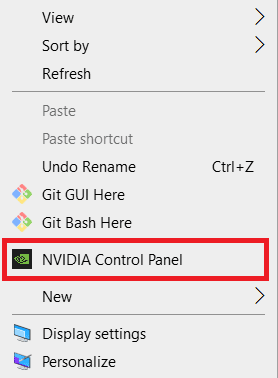
2. Щракнете върху опцията Управление на 3D настройките в левия панел, задайте опцията Режим на управление на захранването на Предпочитане на максимална производителност.
3. Изберете опцията Вкл. във функцията Вертикална синхронизация
4. Щракнете върху бутона Приложи.
1F. Други методи за отстраняване на неизправности
Ако нито един от методите за отстраняване на неизправности не работи за отстраняването на проблема, който компютърът ми издава странен шум, можете да опитате следните методи за отстраняване на неизправности, дадени по-долу.
- Ако проблемът възникне, докато играете която и да е игра, можете да опитате да намалите настройките на графиката в играта, като отворите настройките на играта.
- Ако използвате по-стар компютър, можете да опитате да поправите DVD устройството на вашия компютър.
- Ако не можете да коригирате проблема, можете да опитате да добавите звукоизолиращо устройство към компютъра.
- Друга възможност е да добавите охлаждащо устройство към компютъра си, за да оставите изхода на въздуха от вентилатора.
- В краен случай можете да опитате да инсталирате всеки софтуер за управление на вентилатори като SpeedFan на вашия компютър от официалния уебсайт.
Метод 2: Изчистете смущенията на компютъра
Ако компютърът е зареден с файлове или ако данните са повредени, може да се сблъскате с проблем, издаващ смешни шумове поради намесата му. Можете да следвате опциите, дадени тук, за да премахнете смущенията на вашия компютър.
Опция I: Затворете фоновите програми
Първата опция е да затворите фоновите приложения, работещи на вашия компютър, като използвате приложението Task Manager. Можете да следвате инструкциите в дадената тук връзка, за да затворите фоновите приложения на вашия компютър.
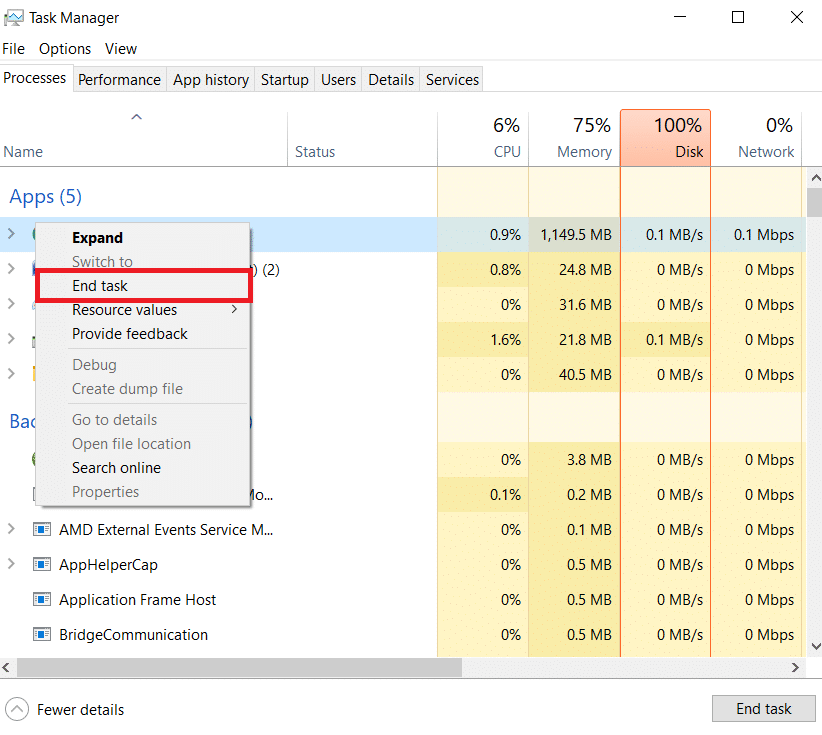
Вариант II: Изчистване на дисково пространство
Ако дисковото пространство е заредено с файлове, може да се сблъскате с този проблем на вашия компютър. Следвайте инструкциите в дадената тук връзка, за да освободите място на твърдия диск на компютър с Windows 10.
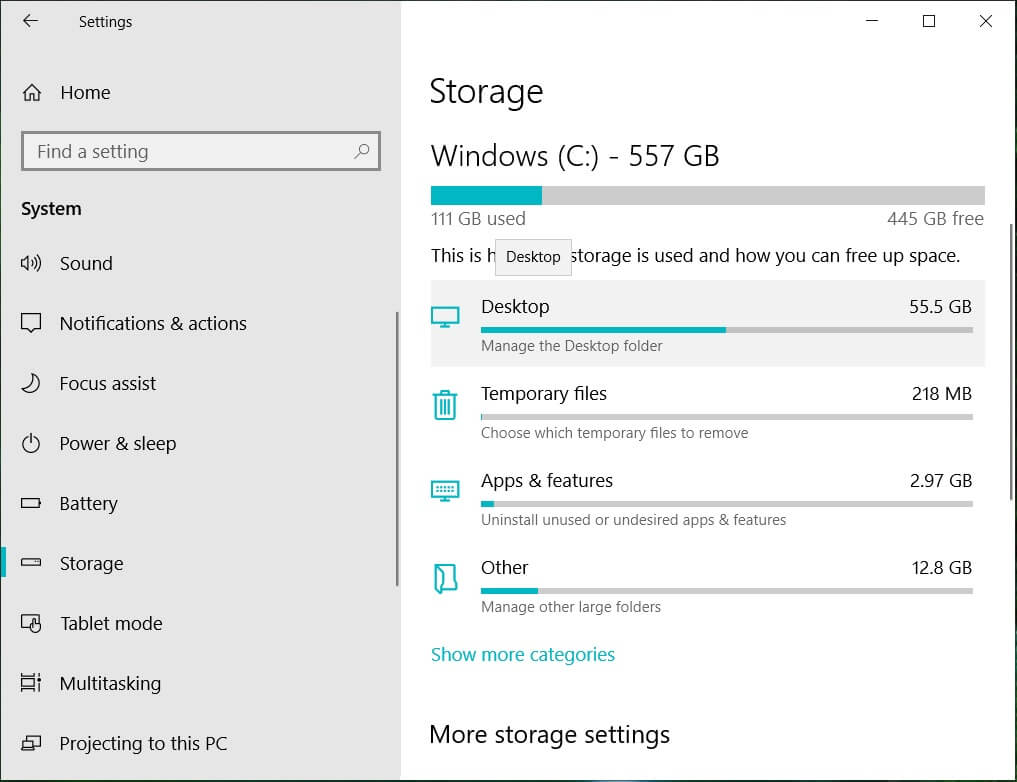
Вариант III: Поправяне на повредени системни файлове
Друг вариант като отговор на въпроса защо компютърът ми издава шум е да поправите повредените системни файлове на вашия компютър. Можете да следвате инструкциите в дадената тук връзка, за да поправите повредените системни файлове на вашия компютър.
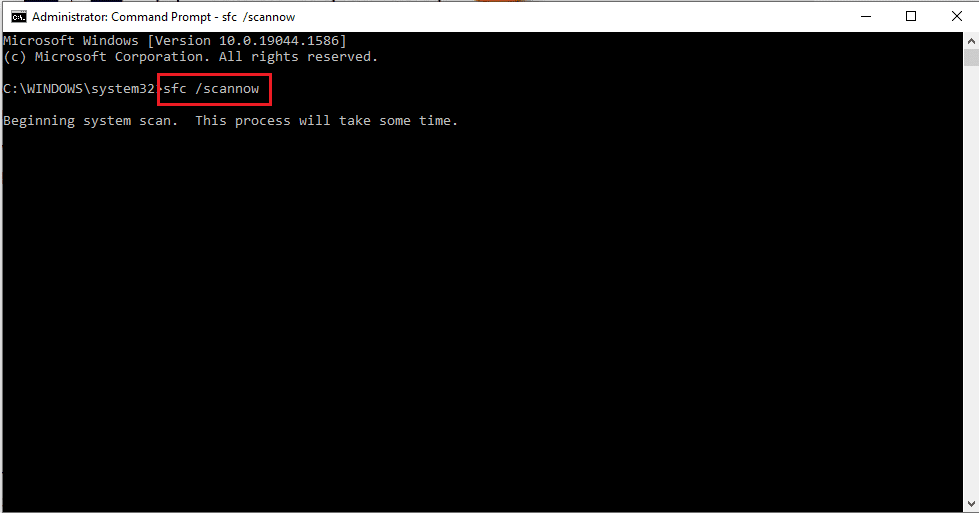
Метод 3: Отстраняване на хардуерни проблеми
Ако нито един от методите не работи за вас, хардуерните компоненти на вашия компютър трябва да бъдат сменени ръчно. Ако гаранционният период все още е активен, можете да опитате да се свържете със сервизния екип или да потърсите професионална помощ за същото.
Вариант I: Смяна на хардуерни компоненти
Първата опция за отстраняване на проблема с издаването на смешни звуци от компютъра е да замените хардуерните компоненти на компютъра с нови.
-
Използвайте SSD – Ако HDD или твърдият диск не работи, можете да опитате да го замените със SSD или стандартно устройство за съхранение. Когато твърдият диск работи, можете да извлечете данните от устройството и да го замените със SSD за по-оптимизирана производителност.
-
Графична карта – Ако графичната карта е твърде остаряла, можете да опитате да я замените с нова графична карта, като например графична карта на NVIDIA.
-
Дънна платка – В някои случаи дънната платка може да има някои настройки по подразбиране, така че можете да опитате да смените настройката на дънната платка като цяло, за да коригирате проблема. Освен това можете да опитате да запоите отново всички кабели в дънната платка.
Вариант II: Изчистване на проблема с охлаждащия вентилатор
Ако в охлаждащия вентилатор се натрупа прах, можете да опитате да почистите праха и да коригирате проблема, който компютърът ми издава странен шум с компонента, като използвате методите, дадени тук.
- Отстранете рамката от вашия компютър и проверете дали всички кабели са вързани добре зад лопатките на вентилатора.
- Можете да опитате да използвате микрофибърна кърпа или вентилатор или електрическа кърпа за прах, за да почистите праха от вентилатора.
- Друг вариант е да смажете лопатките на вентилатора с капка масло за шевна машина.
- В краен случай можете да опитате да премахнете лопатките на вентилатора и да замените настройката с нова.
Метод 4: Актуализирайте или преинсталирайте аудио драйвер
Шумът може също да се излъчва, ако има проблем с аудио драйвера на вашия компютър. Можете да следвате опциите, дадени тук, за да коригирате проблема с издаването на смешни шумове от компютъра.
Вариант I: Актуализирайте аудио драйвера
Първата опция е да актуализирате аудио драйвера до най-новата версия на вашия компютър. Изберете аудио драйвера в секцията Контролери за звук, видео и игри в диспечера на устройства и използвайте инструкциите в нашето ръководство за актуализиране на драйвери на устройства в Windows 10.
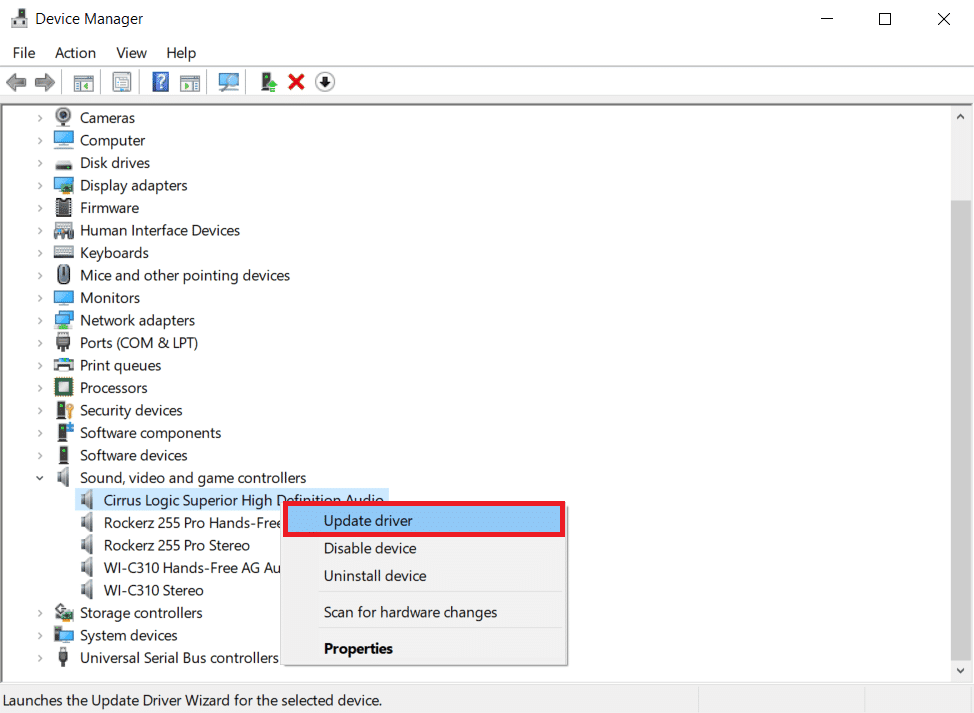
Вариант II: Преинсталирайте аудио драйвера
Ако актуализирането на аудио драйвера не реши проблема, можете да опитате да деинсталирате и преинсталирате драйвери на компютър с Windows 10, като използвате инструкциите в ръководството.
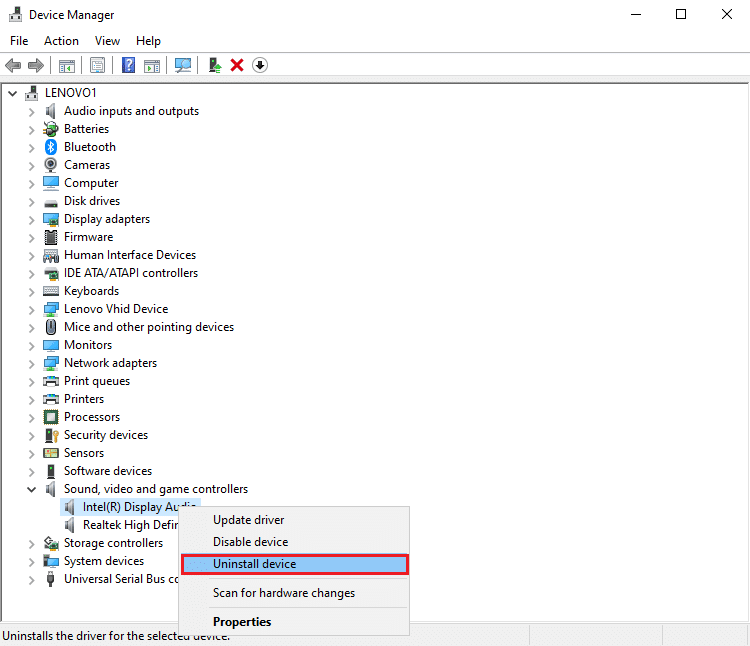
Опция III: Превключете към Generic Windows Audio Driver
По подразбиране в компютрите се използва стандартният аудио драйвер от производителя. Като отговор на въпроса защо компютърът ми издава шум, можете да опитате да преминете към общия аудио драйвер от Microsoft. Следвайте инструкциите в дадената тук връзка, за да актуализирате драйвера ръчно и изберете изтегления аудио драйвер, за да превключите към общия аудио драйвер.
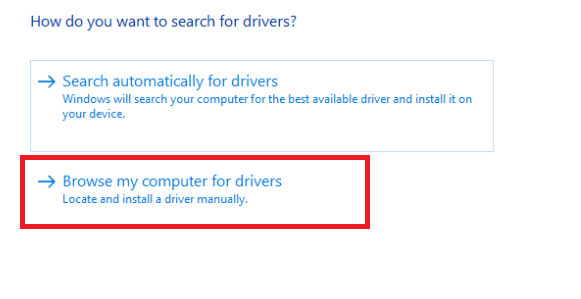
Метод 5: Деактивирайте аудио подобренията
Ако проблемът с издаването на странни звуци от компютъра все още не е изчистен, можете да опитате да настроите подобряването на звука на ниска честота.
1. Натиснете клавиша Windows, потърсете приложението Control Panel и щракнете върху Open.
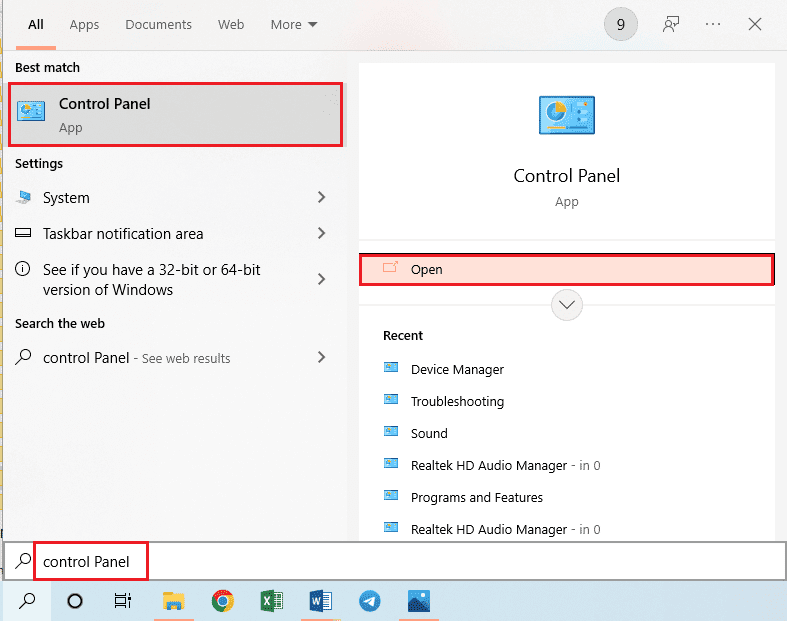
2. Задайте падащото меню Преглед по на Малки икони, след което щракнете върху опцията Звук.
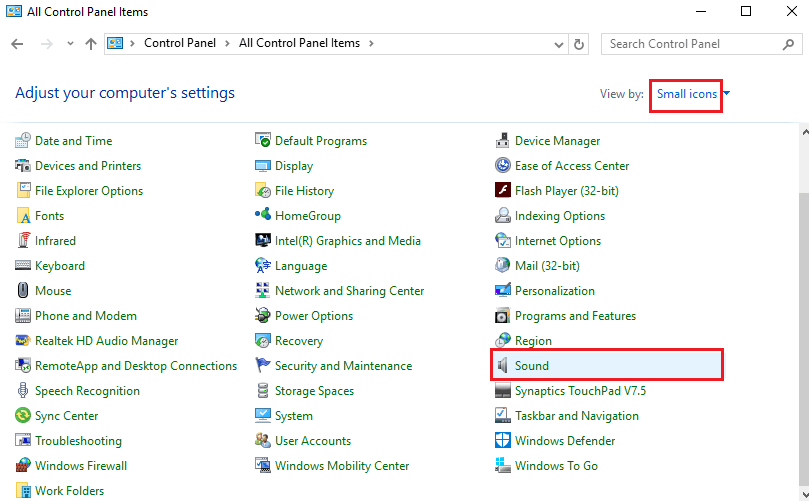
3. В раздела Възпроизвеждане изберете аудиоустройството и щракнете върху бутона Свойства.
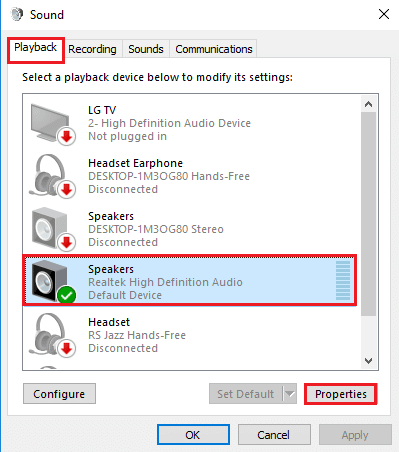
4. Отидете до раздела Разширени, изберете желаната честота в секцията Формат по подразбиране, отметнете опцията Разрешаване на аудио подобрения в секцията Подобрения на сигнала.
5. Щракнете върху бутона OK.
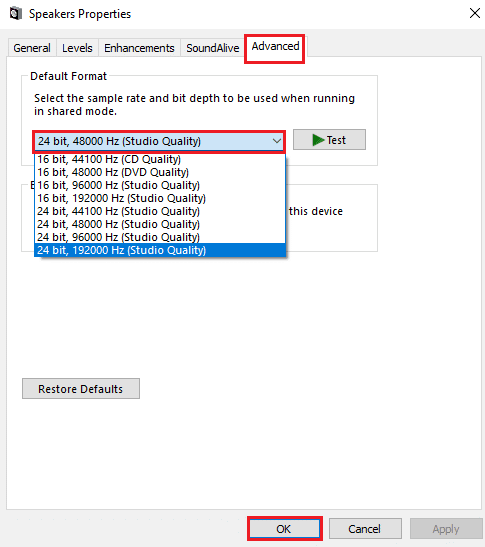
Метод 6: Повторно инициализиране на аудиоустройството по подразбиране
Като последен метод можете да опитате да инициализирате отново аудио устройството на вашия компютър, за да изчистите всички проблеми на вашия компютър.
1. Стартирайте панела за управление на звука, както е показано в метод 5.
2. В раздела Възпроизвеждане щракнете с десния бутон върху аудиоустройството и щракнете върху опцията Деактивиране.
Забележка: Трябва да изберете аудио устройството с описанието на устройството по подразбиране.
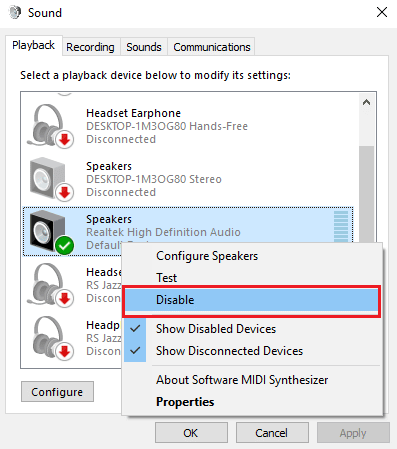
3. Щракнете отново с десния бутон върху аудиоустройството, щракнете върху опцията Активиране и щракнете върху бутона OK.
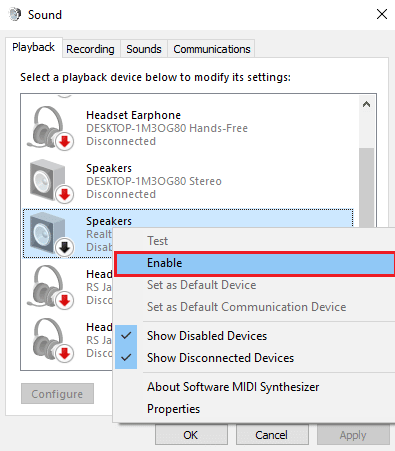
***
Методите за отстраняване на проблема с издаването на смешни шумове от компютъра са обяснени в статията. Моля, споделете кой от методите е бил ефективен за коригиране на проблема, който компютърът ми издава странен шум. Освен това любезно използвайте раздела за коментари по-долу, за да ни уведомите за вашите предложения и запитвания.